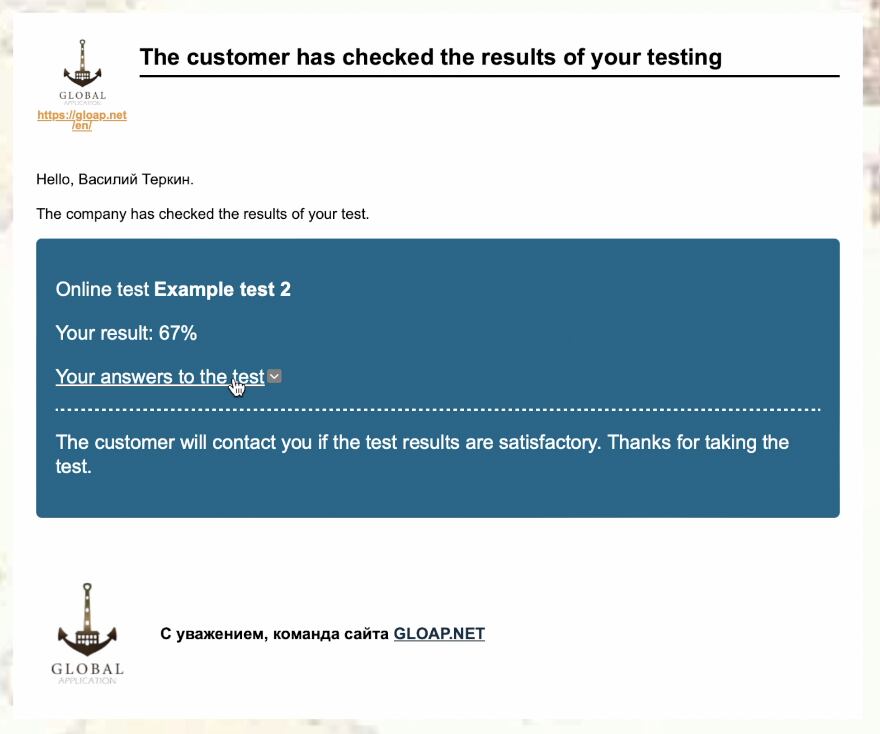创建视频测试:如何处理需要船员口头回答的在线测试


本文是续前文“如何为船员创建在线测试并发送给他们进行”的文章。在第一篇文章中,我们详细讨论了创建在线测试的整个过程。现在,让我们关注两个新功能,这些功能显著改变了处理在线测试的整个过程。
首先,是将文本问题替换为视频或音频格式问题的能力。
其次,是请求船员对给定问题口头回答,而不是预设的回答选项。
视频和音频格式的测试问题
提醒一下,可以通过侧边菜单的个人资料来打开添加在线测试的页面。

然而,在本文中,我们不会讨论添加在线测试的这些基本功能,如填写标题、描述等。所有这些您都可以从第一篇关于创建在线测试的文章中了解。
我们将要讨论的第一个功能是用声音提问的能力。这是为了在输入问题的文本区域下设置的一个特殊块。
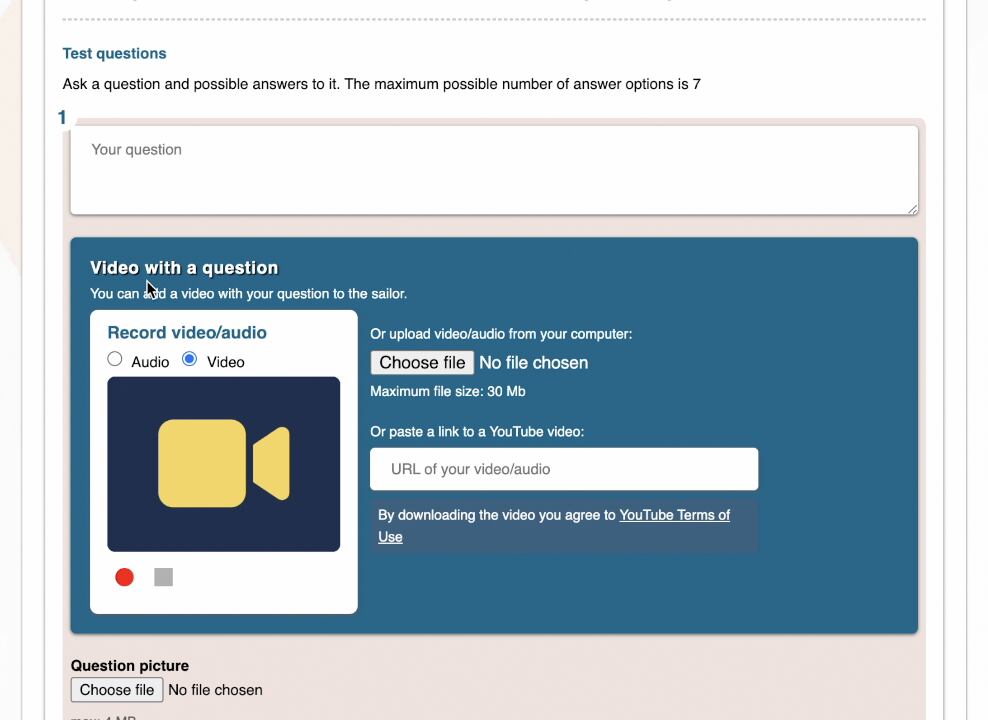
在指定测试问题时,您可以选择以文本输入问题、录制视频/音频或使用这两种功能。在最后一种情况下,在测试过程中将显示文本问题和用于听问题的视频/音频播放器。
如果您决定以视频或音频格式提问,您可以通过三种方式之一进行:
- 直接通过GLOAP网站记录您的问题(您可以录制音频问题或创建包含问题的完整视频);
- 通过上传视频按钮上传已录制的视频问题;
- 直接指定已上传到YouTube的视频问题的链接。
让我们来看看通过浏览器录制问题的过程。只需点击红色圆圈即可开始录制。
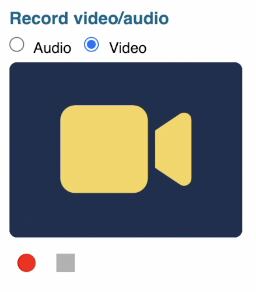
要结束视频录制,请点击黑色方块。此后,您的视频将开始上传到服务器。与此同时,录制的视频将自动开始播放。您可以观看它或停止播放。同时,下载录制视频到计算机的按钮将变为可用。
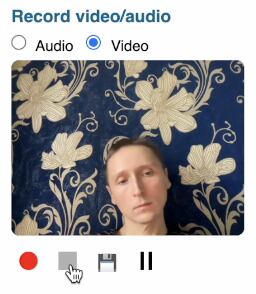
视频上传到服务器后,在视频链接输入框中将显示您的视频在YouTube上的链接或GLOAP网站上的视频/音频链接。
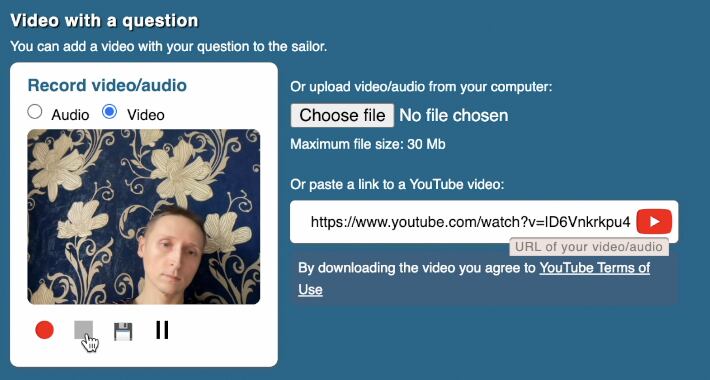
音频问题仅保存在GLOAP网站上。它们不会被放置在YouTube上。
如果您的视频被上传到YouTube,那么在上传后的前几分钟内,视频将无法播放。因为在这段时间内,视频正在转换为YouTube所需的格式。
以视频格式记录的问题将以如下方式显示给船员:
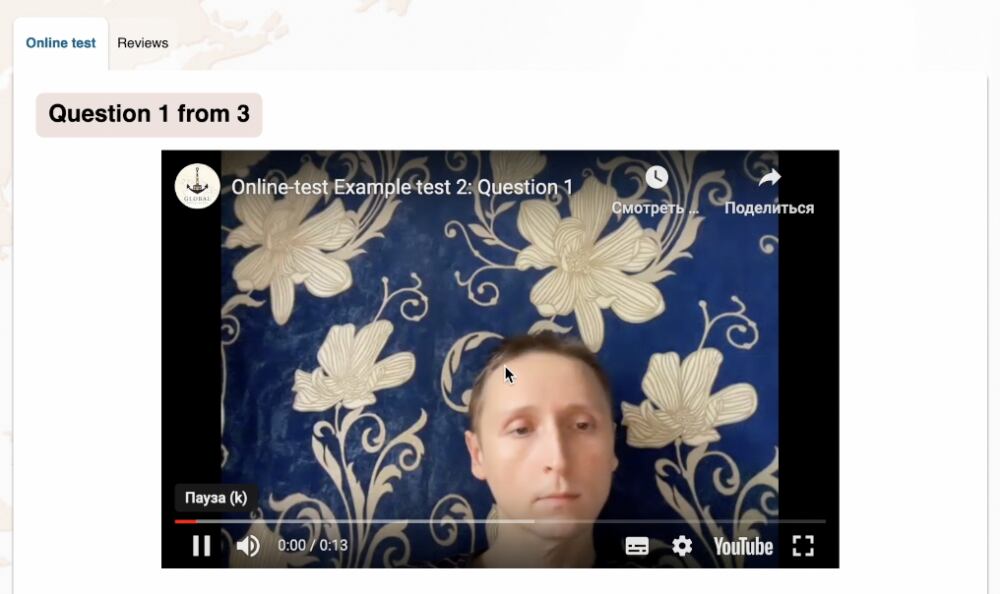
如果您录制了音频问题,它将以如下方式显示给船员:

如何要求船员口头回答测试问题
然而,能够用声音提问并不是在线测试中最重要的改变。一个新的旁边测试问题回答选项输入字段的复选框,允许您禁用输入回答选项的功能。
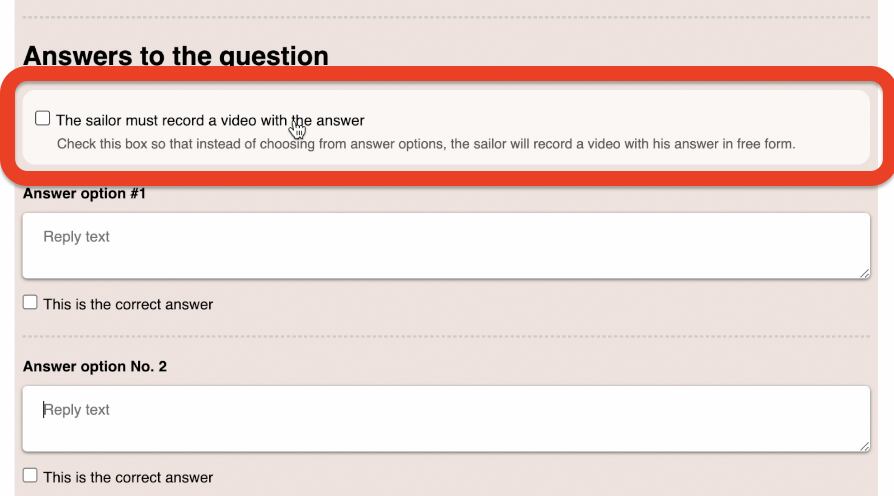
在这种情况下,在测试过程中,将显示一个块,用于直接通过浏览器录制视频回答。
这就是船员在进行在线测试时的样子:
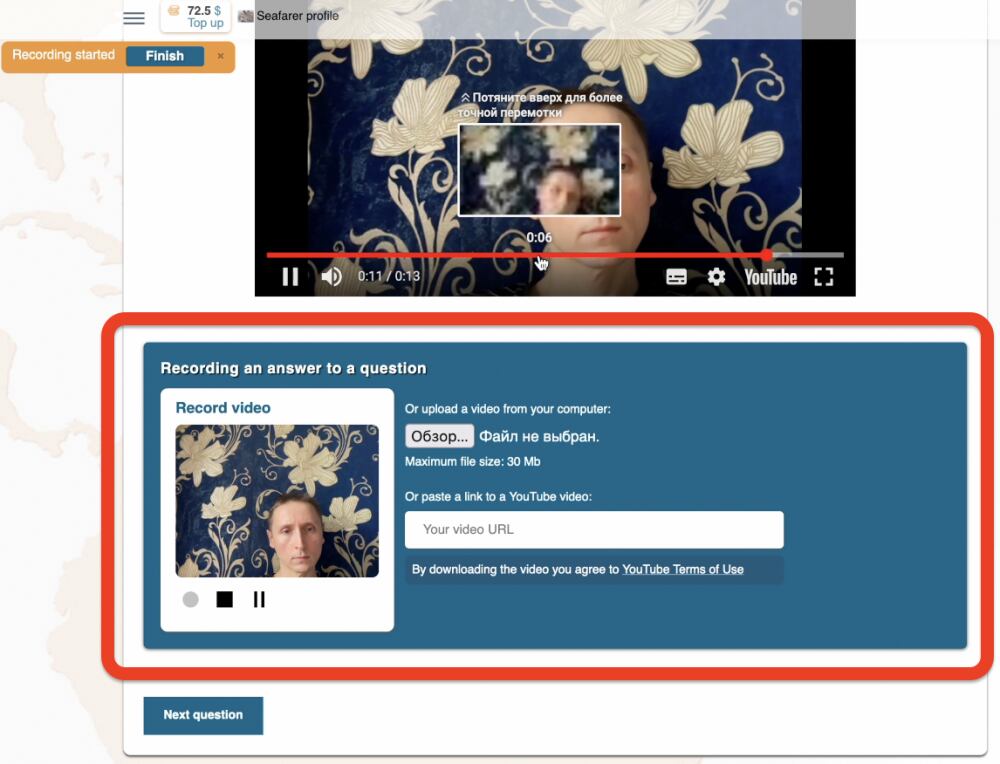
因此,船员在测试过程中录制他的视频回答,测试完成后,视频链接将被发送给您。
如何查看船员的回答并评估他的测试结果
视频测试与普通测试最显著的不同之处在于,测试的作者必须评估船员是否正确回答了测试问题,以及他获得了哪个分数。
这是有道理的,因为GLOAP.NET网站无法自动确定船员在他的视频中是否正确回答了给定的问题。
所以,船员完成了您发送给他的测试。完成后,您将立即收到一个通知:
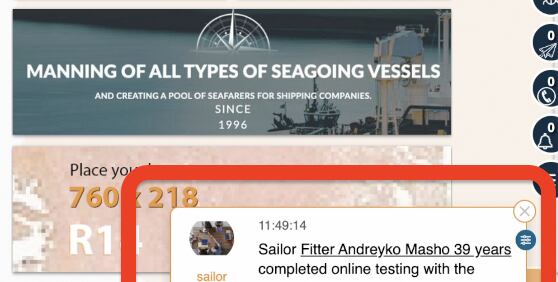
您可以使用此通知中的链接立即查看测试结果。或者,您也可以转到测试结果部分。
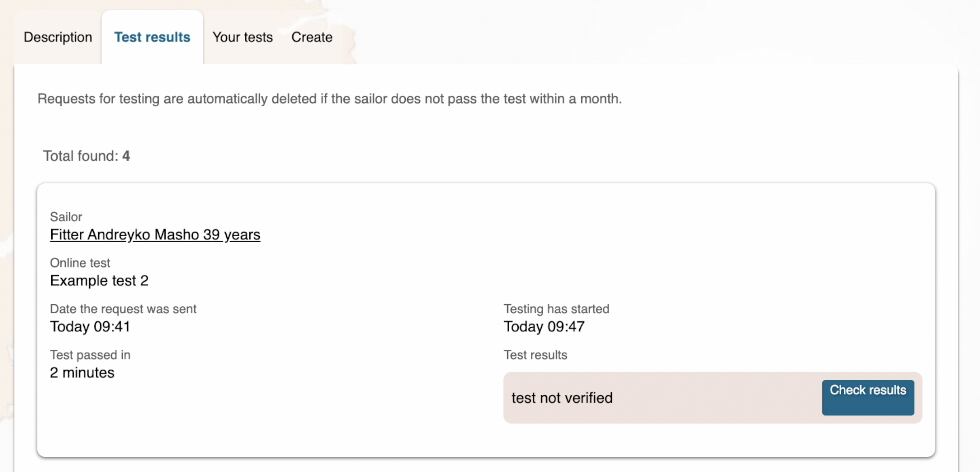
视频测试与普通测试的最大不同之处在于,您需要自己判断船员是否正确回答了口头测试问题。为此,在测试结果卡片上会有一个特殊的按钮,用于查看船员提供的回答。点击它后,您将看到测试问题列表和船员留下的回答。
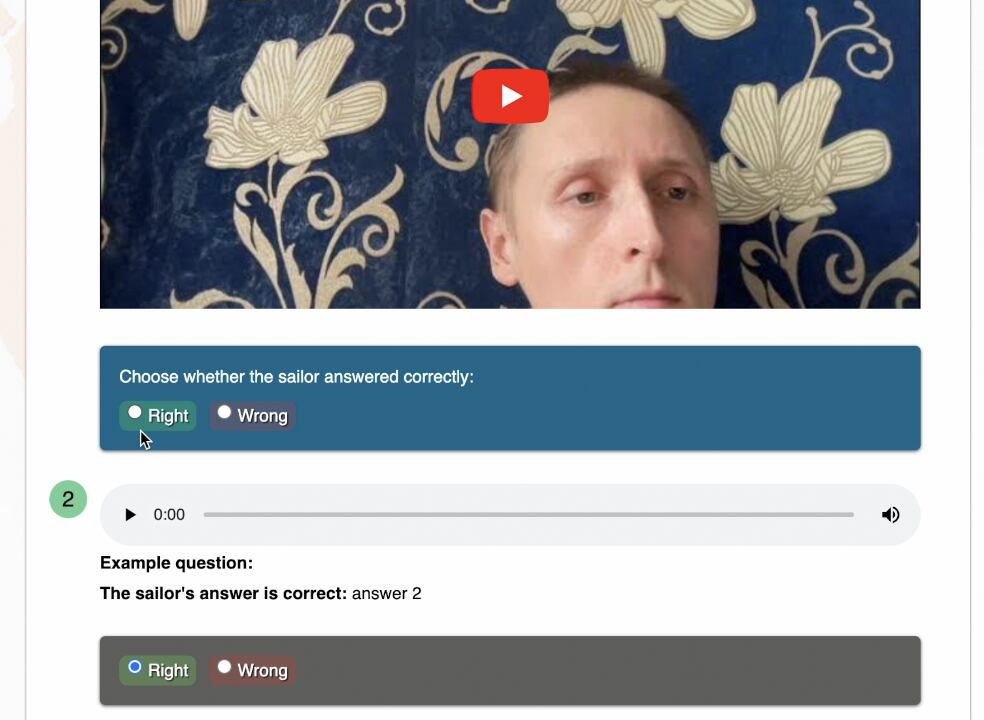
对于每个需要口头回答的问题,旁边都会有开关,让您指出船员是否正确回答了这个问题。
也会有开关旁边的常规答案。但是它们已经设置了是否为正确答案。尽管如此,如果您认为出于某种原因,问题的结果是不正确的,您可以更改开关的状态。
在您检查了船员的所有回答后,只需点击计算测试结果的按钮。然后,船员获得的总分将立即显示。
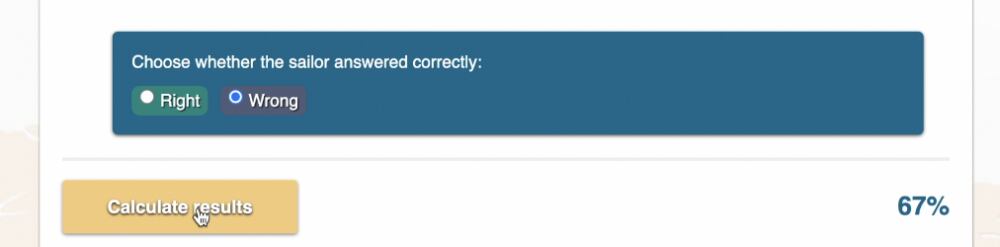
以后,在测试结果页面,您始终可以返回到编辑结果页面,以查看船员的回答或调整他的分数。
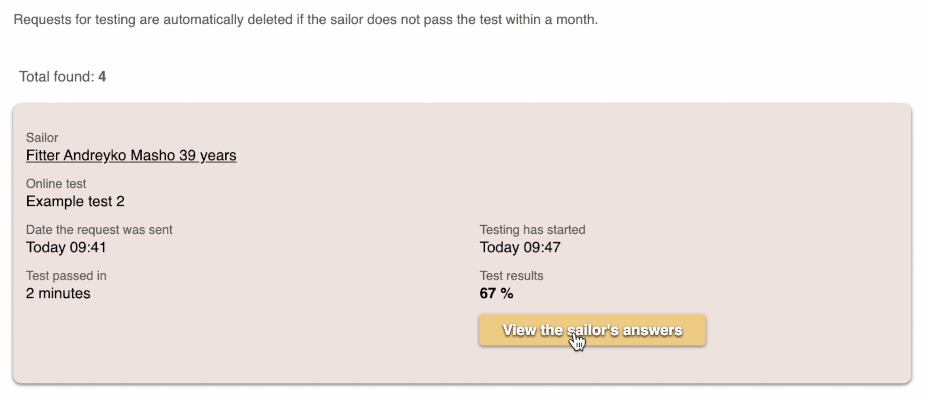
在测试作者检查了他的测试结果后,船员将收到一封电子邮件,其中包含他获得的分数。此外,在此电子邮件中还将包含一个链接,船员可以通过此链接查看他正确回答了哪些问题,哪些没有。